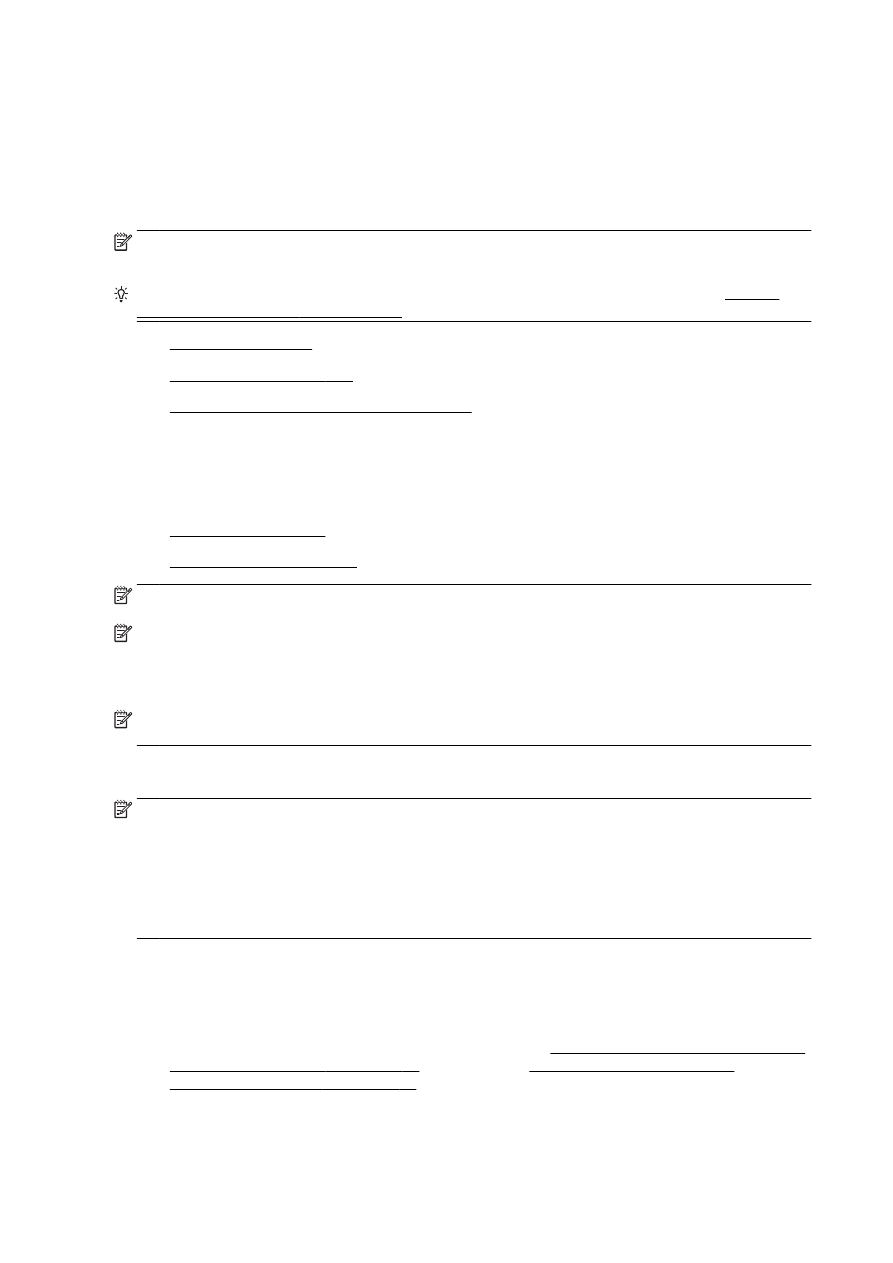
Σάρωση σε υπολογιστή
ΣΗΜΕΙΩΣΗ: Για να σαρώσετε σε υπολογιστή
, βεβαιωθείτε ότι η λειτουργία είναι ενεργοποιημένη.
(Windows) Ανοίξτε το λογισμικό εκτυπωτή HP, μεταβείτε στην ενότητα Σάρωση και επιλέξτε
Διαχείριση σάρωσης σε υπολογιστή
.
(OS X) Εάν έχετε εγκαταστήσει το HP Scan, ανοίξτε το HP Utility. Στο μενού Scan Settings
(Ρυθμίσεις σάρωσης), επιλέξτε Scan to Computer (Σάρωση σε υπολογιστή) και βεβαιωθείτε ότι έχει
οριστεί η επιλογή
Enable Scan to Computer (Ενεργοπ. σάρωσης σε υπολ).
Για να σαρώσετε πρωτότυπο από τον πίνακα ελέγχου του εκτυπωτή
1. Τοποθετήστε το πρωτότυπο με την πλευρά εκτύπωσης προς τα κάτω στην πίσω αριστερή
γωνία της γυάλινης επιφάνειας του σαρωτή ή του
ADF.
Για περισσότερες πληροφορίες
, ανατρέξτε στην ενότητα Τοποθέτηση πρωτοτύπου στη γυάλινη
επιφάνεια του σαρωτή στη σελίδα
28 ή στην ενότητα Τοποθέτηση πρωτοτύπου στον
τροφοδότη εγγράφων στη σελίδα
29.
2. Πατήστε Σάρωση και επιλέξτε Υπολογιστής.
58 Κεφάλαιο 4 Αντιγραφή και σάρωση
ELWW
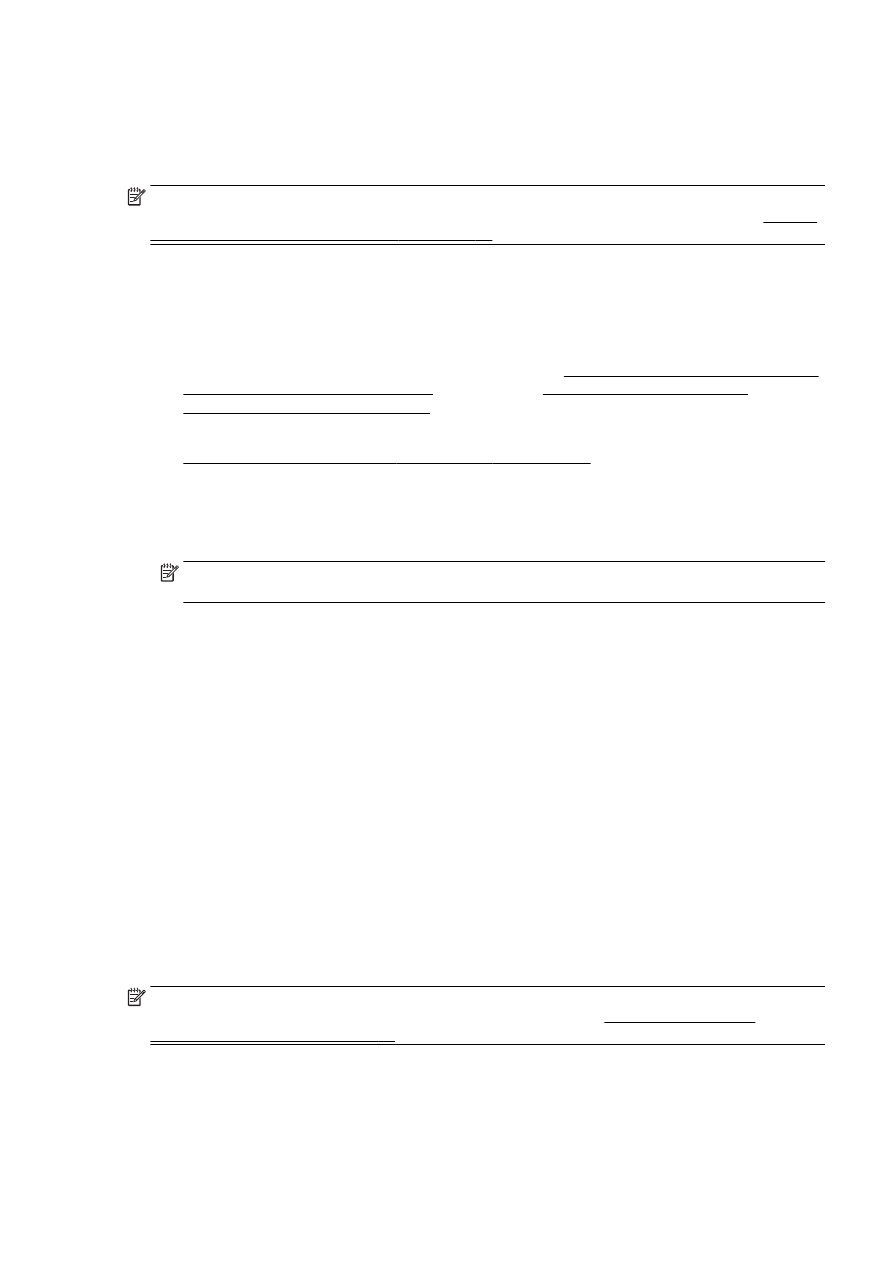
3. Επιλέξτε τον υπολογιστή στον οποίο θέλετε να γίνει η σάρωση.
4. Επιλέξτε το προφίλ σάρωσης που επιθυμείτε.
5. Πατήστε Έναρξη σάρωσης.
ΣΗΜΕΙΩΣΗ: Μπορείτε επίσης να χρησιμοποιήσετε το λογισμικό εκτυπωτή
HP για να σαρώσετε
έγγραφα σε επεξεργάσιμη μορφή
. Για περισσότερες πληροφορίες, ανατρέξτε στην ενότητα Σάρωση
εγγράφων ως επεξεργάσιμο κείμενο στη σελίδα
61.
Για να σαρώσετε πρωτότυπο από το λογισμικό εκτυπωτή
HP (Windows)
1. Τοποθετήστε το πρωτότυπο με την πλευρά εκτύπωσης προς τα κάτω στην πίσω αριστερή
γωνία της γυάλινης επιφάνειας του σαρωτή ή με την πλευρά εκτύπωσης προς τα πάνω στον
ADF.
Για περισσότερες πληροφορίες
, ανατρέξτε στην ενότητα Τοποθέτηση πρωτοτύπου στη γυάλινη
επιφάνεια του σαρωτή στη σελίδα
28 ή στην ενότητα Τοποθέτηση πρωτοτύπου στον
τροφοδότη εγγράφων στη σελίδα
29.
2. Ανοίξτε το λογισμικό εκτυπωτή HP. Για περισσότερες πληροφορίες, ανατρέξτε στην ενότητα
Ανοίξτε το λογισμικό εκτυπωτή
HP (Windows) στη σελίδα 38.
3. Στο λογισμικό εκτυπωτή HP, επιλέξτε Σαρώστε ένα έγγραφο ή μια φωτογραφία στην επιλογή
Εκτύπωση
, σάρωση & φαξ.
4. Επιλέξτε τον τύπο σάρωσης που θέλετε από το μενού συντομεύσεων και επιλέξτε Σάρωση.
ΣΗΜΕΙΩΣΗ: Εάν επιλέξετε Εμφάνιση προεπισκόπησης σάρωσης
, θα μπορείτε να κάνετε
προσαρμογές στη σαρωμένη εικόνα στην οθόνη προεπισκόπησης
.
5. Επιλέξτε Αποθήκευση εάν θέλετε να παραμείνει ανοιχτή η εφαρμογή για άλλη σάρωση ή
επιλέξτε Τέλος για να κλείσετε την εφαρμογή
.
6. Κάντε κλικ στην επιλογή Σάρωση και επιλέξτε μια συντόμευση σάρωσης.
7. Αφού αποθηκευτεί η σάρωση, θα ανοίξει ένα παράθυρο της Εξερεύνησης των Windows στον
κατάλογο όπου αποθηκεύτηκε η σάρωση
.
Για να σαρώσετε πρωτότυπο από το λογισμικό εκτυπωτή
HP (OS X)
1. Ανοίξτε το HP Scan.
Το
HP Scan βρίσκεται στον φάκελο Applications/Hewlett-Packard, στο ανώτατο επίπεδο του
σκληρού δίσκου
.
2. Επιλέξτε τον τύπο προφίλ σάρωσης που επιθυμείτε και ακολουθήστε τις οδηγίες στην οθόνη.